So aktivieren Sie die alte Tastatur für Großbuchstaben in iOS 9

Eine der Verbesserungen, die in iOS 9 implementiert wurde, war eine neue Stil-Touch-Tastatur, mit der Benutzer einfach unterscheiden können Groß- und Kleinschreibung. Wenn Sie jedoch die Touch-Tastatur im alten Stil bevorzugen, können Sie sie wie folgt wieder aktivieren:
Von allen Verbesserungen, die Apple für iOS von Version 8 bis Version 9 vorgenommen hat, ist die Möglichkeit, die Kleinbuchstaben auf der Tastatur zu sehen Es ist im Kleinbuchstaben-Modus. Davor erschienen alle Buchstaben, unabhängig vom Modus, als Großbuchstaben, was unter den Benutzern und Kritikern sehr viel Aufhebens verursachte.
Wie Sie in der folgenden Abbildung sehen, werden Sie feststellen, dass die Umschalttaste ausgeschaltet ist , das ist der einzige Indikator (abgesehen von der tatsächlichen Eingabe einer Nachricht), dass sich die Tastatur im Kleinbuchstabenmodus befindet. Dies ist zwar nicht unbedingt eine Situation, in der Sie sich auskennen, aber es ist sehr verwirrend.
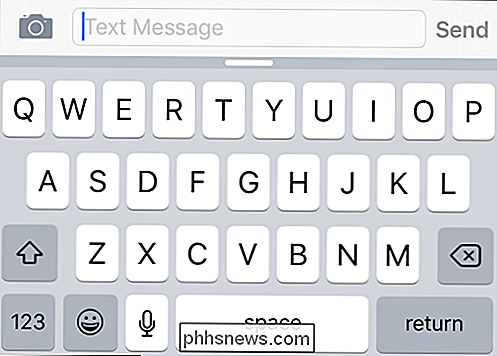
In diesem Bild sehen Sie, dass die "Shift" -Schaltfläche aus ist und die Tastatur angezeigt wird Kleinbuchstaben-Modus, und es ist sofort ersichtlich, welche Art von Ergebnis Sie erwarten sollten, wenn Sie tippen.
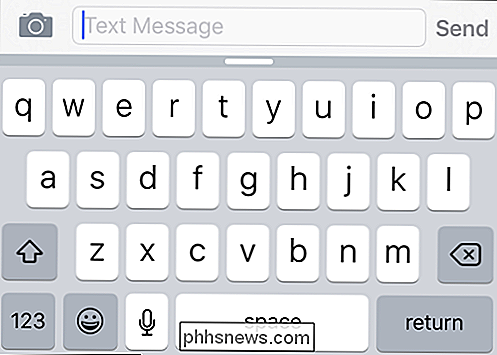
Wenn Sie Ihre Tastatur wieder auf den alten Stil in iOS 8 ändern möchten, öffnen Sie die "Einstellungen "Tippen Sie auf Ihrem iPhone oder iPad auf" Allgemein ".
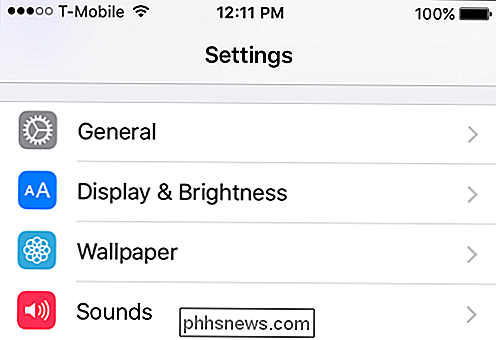
Tippen Sie in den allgemeinen Einstellungen auf die Einstellungen" Eingabehilfen "und anschließend auf die Einstellungen" Tastatur ".
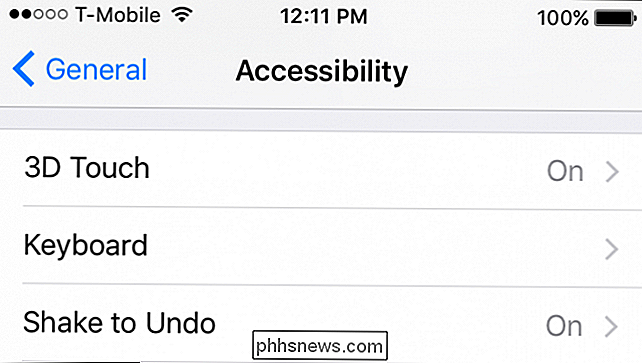
Tippen Sie nun in den Tastatureinstellungen auf" Anzeigen " Kleinbuchstaben "und die Tastatur wird auf den alten iOS 8-Stil zurückgesetzt.
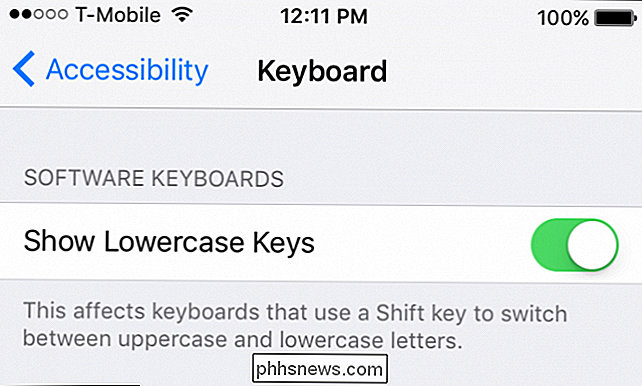
Das ist alles. Wenn Sie nun die Tastatur bei ausgeschalteten Kleinbuchstaben verwenden, sieht dies wie folgt aus:
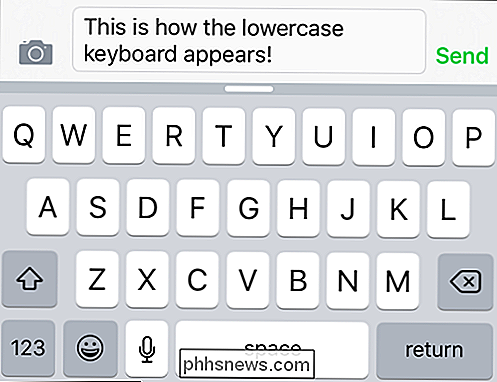
Während bei einem flüchtigen Blick nicht sofort erkennbar ist, dass sich die Tastatur im Kleinbuchstabenmodus befindet (außer der grauen "Umschalt" -Taste) ), wenn du diesen Stil bevorzugst, dann hast du ihn.
Wir persönlich denken, dass die neue Tastatur in iOS 9 aus Usability - Sicht viel sinnvoller ist und wahrscheinlich recht vielen Benutzern gefällt, die das gefunden haben Keyboard-Tastatur nur für Großbuchstaben.
Wir hoffen, dass Sie diesen Artikel nützlich fanden und wenn Sie Fragen oder Kommentare haben, die Sie gern beitragen würden, dann hinterlassen Sie bitte Ihr Feedback in unserem Diskussionsforum.
Desktop-Symbole fehlen oder sind verschwunden
Haben Sie jemals in Windows gearbeitet und ein Programm zum Einfrieren gebracht, wodurch all Ihre Desktop-Icons verschwinden? In den meisten Fällen verschwindet alles, einschließlich der Schaltfläche Start und Taskleiste.Um aus dieser Situation herauszukommen, müssen Sie normalerweise Ihren Computer neu starten und hoffen, dass das, was Windows zum Absturz gebracht hat, verschwindet. Di

So erfassen, speichern, speichern oder speichern Sie Streaming Audio kostenlos
Haben Sie sich jemals gefragt, wie Sie einen Song, der über das Internet gestreamt wird, möglicherweise kostenlos auf Ihren Computer aufnehmen oder rippen können? Der Versuch, Streaming-Audio direkt auf Ihren Computer herunterzuladen, kann ziemlich schwierig sein, da auf Websites normalerweise unterschiedliche Sicherheitsmaßnahmen getroffen werden, so dass es nahezu unmöglich ist, es sei denn, Sie sind ein Hacker.Eine



